Ja izvēlies Camtasia, vispirms ir jāinstalē un jāiestata. Kad to esi paveicis, vari sākt veidot ekrānuzņēmumus. Camtasia piedāvā dažādas funkcijas, kas ļauj tev optimizēt un rediģēt savus uzņēmumus. Piemēram, vari pievienot tekstu un grafikas, ievietot pārejas un piemērot efektus. Turklāt Camtasia piedāvā arī dažādus padomus un trikus, ar kuriem vari optimizēt savus ekrānuzņēmumus vēl labāk.
Ja runa ir par ekrānuzņēmumu veidošanu, tirgū ir daudz opciju. Bet, ja meklē vienkārši lietojamu rīku, kas vienlaikus piedāvā daudz funkciju, tad Camtasia no Techsmith ir izcilē izvēle. Mūsu komandā mēs esam lietojuši Camtasia jau no pirmā video uzņemšanas brīža (tātad kopš 2007. gada). Toreiz mums īpaši patika troksņu samazināšana, jo mūsu mikrofons uzņemot uzņēmumu, iekļāva spēcīgu fona troksni. Pateicoties labākiem mikrofoniem, tas tagad ir mazāk svarīgi.
Šajā rakstā es uzskaitīšu visu, kāpēc mēs uzskatām Camtasia par labāko ekrānuzņēmumu rīku.
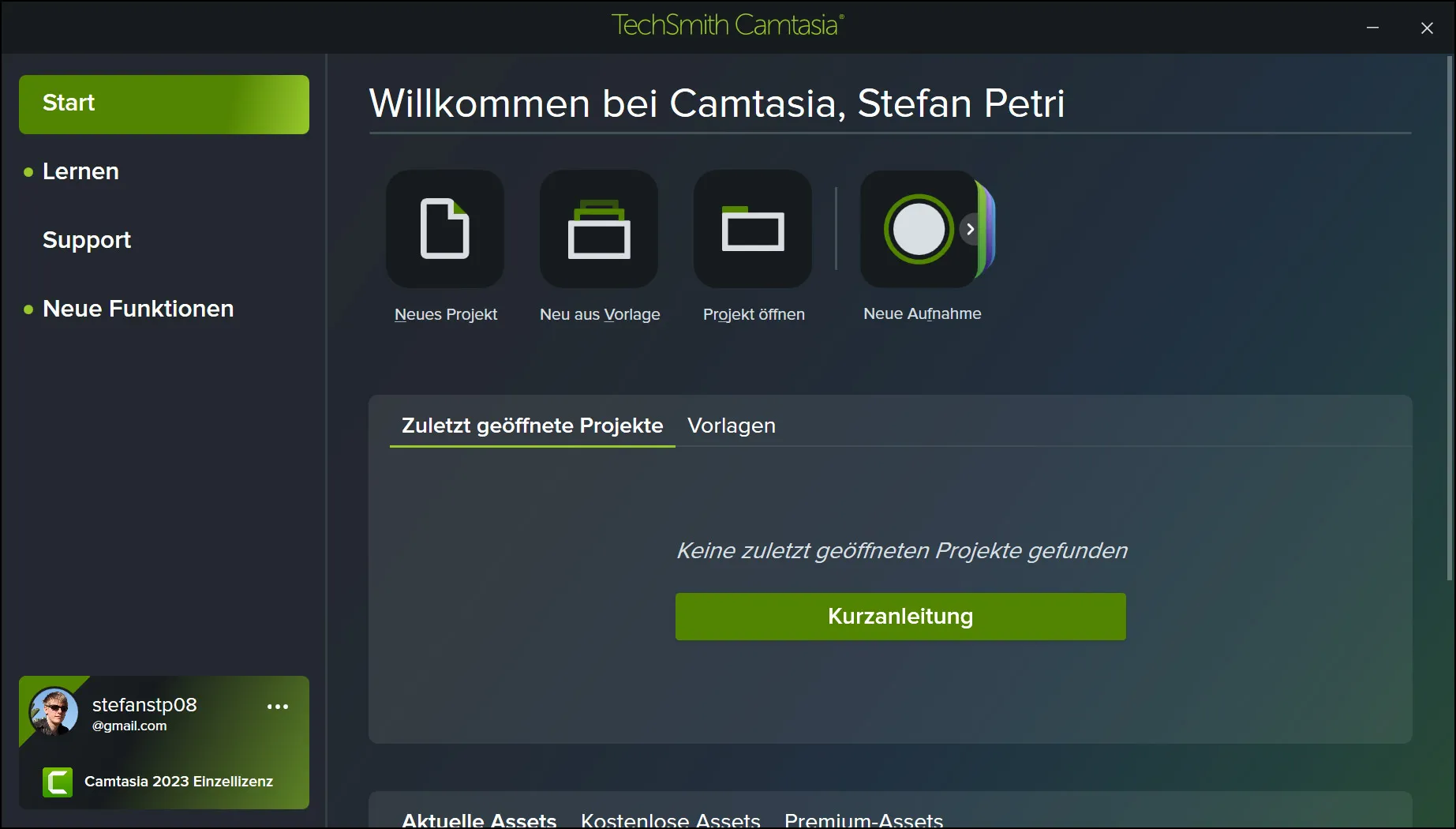
Camtasia ir rīks, kas izstrādāts īpaši ekrānuzņēmumu veidošanai. Tas piedāvā dažādas funkcijas, kas padara kvalitatīvu video uzņemšanu un rediģēšanu vienkāršu un ātru. Salīdzinot ar citiem rīkiem, piemēram, OBS vai Adobe Premiere, Camtasia ir īpaši lietotājam draudzīgs un piedāvā intuītīvu lietotāja saskarni. Turklāt tas ir viegli apgūstams un lietojams.
Jāsākumā, kad Camtasia ir par tēmu, pirmais solis ir programma instalēt un iestatīt. Kad esi to paveicis, varam tūlīt ieelpot ekrānuzņēmumu pasaulē. Camtasia nāk ar daudzām foršām funkcijām, kas padara tavus uzņēmumus pievilcīgākus. Tu vari ievietot tekstus, grafikas, veidot pārejas un izmantot foršus efektus. Turklāt Camtasia piedāvā daudz noderīgu padomu un triku, ar kuriem vari uzlabot savus ekrānuzņēmumus.
Pārskats par Techsmith izstrādāto Camtasia
Runājot par ekrānuzņēmumu veidošanu, Techsmith izstrādāta Camtasia ir viena no labākajām opcijām tirgū. Camtasia ir spēcīgs ekrānuzņēmumu rīks, kas ļauj lietotājiem uzņemt, rediģēt un kopīgot video no savas datora ekrāna.
Camtasia piedāvā dažādas funkcijas, kas to padara par vienu no labākajiem ekrānuzņēmumu rīkiem. Viena no labākajām Camtasia funkcijām ir iespēja ierakstīt un rediģēt audio un video klipus. Lietotāji var papildināt savus ekrānuzņēmumus ar mūziku, skaņas efektiem un balss stāstu ierakstiem, lai izveidotu profesionāli izskatīgus video.
Vēl viena lieliska Camtasia funkcija ir iespēja ierakstīt ekrānu reālajā laikā. Mēs izmantojam Camtasia galvenokārt, lai uzņemtu video pamācības. Camtasia piedāvā arī dažādas rediģēšanas rīkus, ar kuriem lietotāji var griezt, apvienot un rediģēt savus uzņēmumus.
Kas atšķir Camtasia no OBS un Adobe Premiere
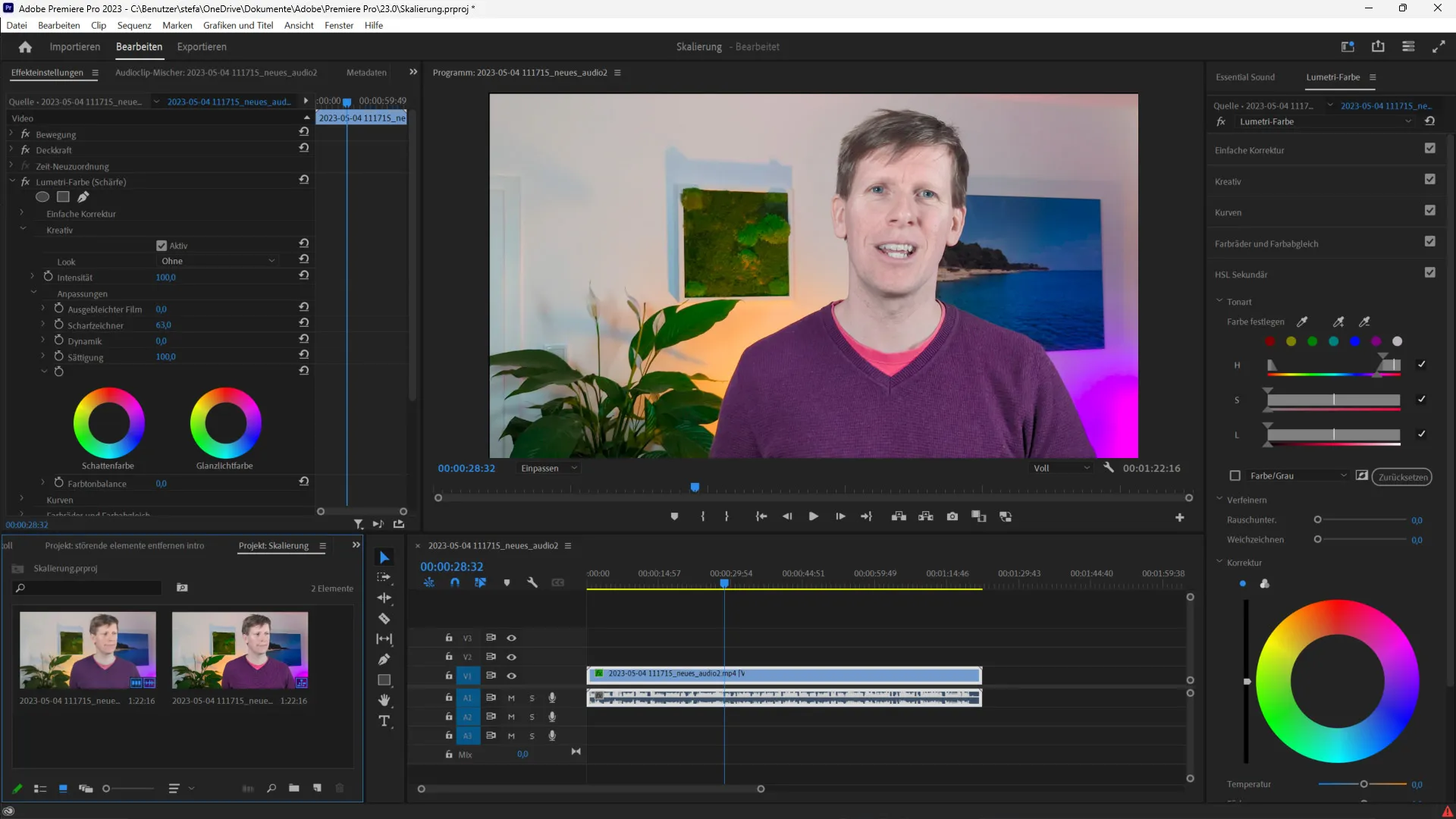
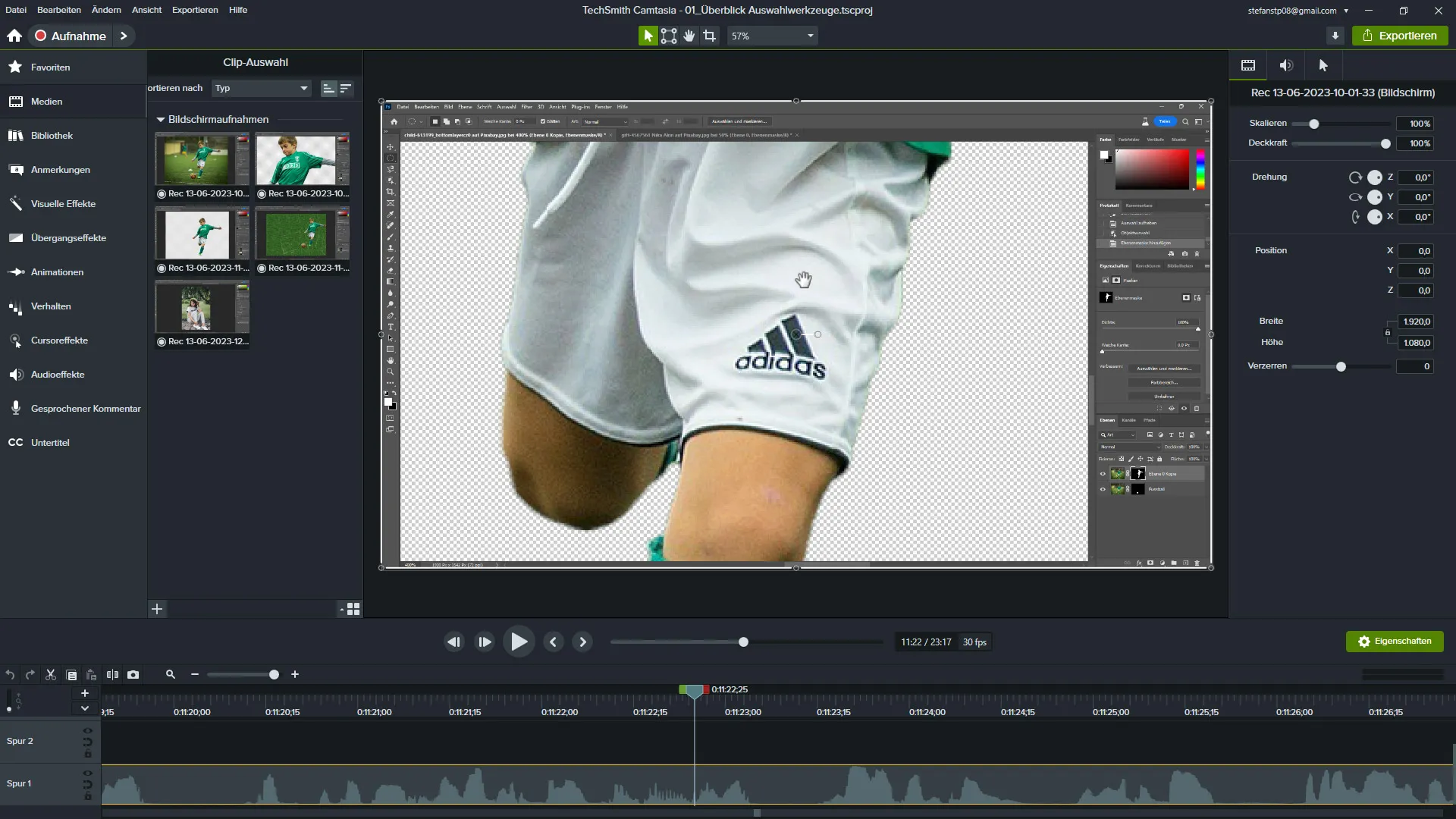
Camtasia instalācija un iestatīšana
Ja vēlies izmantot Techsmith programmatūru Camtasia savu ekrāna ierakstiem, vispirms ir jāuzstāda un jāiestata šī programmatūra. Šeit ir soļi, kuriem jāseko:
- Lejupielādē instalēšanas programmu no oficiālā Techsmith tīmekļa vietnes.
- Palaid instalēšanas programmu un sekot ekrānā redzamajām norādēm.
- Ievadi produkta atslēgu, ko saņēmi, iegādājoties Camtasia, vai sāc izmēģināt bezmaksas testa versiju, kas darbojas 3 dienas. Ja vajag vairāk, apskaties šo rakstu.
- Uzgaidi aptuveni 1 minūti, līdz instalēšana ir pabeigta.
Pēc instalēšanas vari (bet nav obligāti) atvērt Camtasia programmatūru un sākt iestatīšanu. Šeit ir daži svarīgi iestatījumi, ko jāveic:
- Pārbaudi audio iestatījumus, lai pārliecinātos, ka mikrofons darbojas pareizi un ka audio kvalitāte atbilst taviem prasījumiem.
- Konfigurē video iestatījumus, lai pārliecinātos, ka bildes kvalitāte atbilst taviem prasījumiem. Camtasia noklusējuma veidā ieraksta 30 kadru sekundē, kas ir pietiekami, ja vēlies vairāk, jūs varat mainīt to Camtasia reģistratorā zem Rīki -> Iestatījumi.
- Konfigurē ieraksta opcijas, lai noteiktu, kādas ekrāna daļas tiks ierakstītas un vai vēlies ierakstīt audio, kā arī sistēmaudio (tas nozīmē, ka, piemēram, ja kaut kas tiek atskaņots, piemēram, YouTube, tas tiks ierakstīts, bet arī skaņas, ja Windows uzrāda kļūdu signālu, -> bet nebaidies, šo papildu audio slipekli var atsevišķi noņemt vai izslēgt montāžā).
Pēc šo iestatījumu veikšanas vari sākt veidot ekrāna ierakstus ar Camtasia.
Bildschirma ieraksta pamati ar Camtasia
Ja vēlies veidot ekrāna ierakstu, Camtasia no Techsmith ir labākais rīks tev. Camtasia ir spēcīgs un viegli lietojams ekrāna ierakstu rīks, kas ļauj tev ierakstīt video ar augstu kvalitāti. Šajā sadaļā tiek skaidroti ekrāna ieraksta pamati ar Camtasia.
1. solis: Sagatavošanās
Pirms sāc ierakstīt, pārliecinies, ka visi nepieciešamie programmas un faili ir atvērti. Pārliecinies, ka uz cietā diska ir pietiekami daudz vietas, lai saglabātu ierakstu.
2. solis: Iestatījumi
Pirms sāc ierakstīt, vari pielāgot iestatījumus. Vari mainīt ieraksta laukuma lielumu, iestatīt audio un video kvalitāti un daudz ko citu. Ja vēlies pielāgot iestatījumus, vienkārši noklikšķini uz pogas "Iestatījumi" Camtasia interfeisā.
3. solis: Ieraksts
Ja esi gatavs sākt ierakstīt, klikšķini uz pogas "rec". Camtasia sāks ierakstīt ekrānu. Vari jebkurā laikā pauzēt vai pabeigt ierakstu, klikšķinot uz attiecīgajām pogām. Es vienmēr izmantoju F9, lai pauzētu, un F10, lai beigtu ierakstu. Ar diviem ekrāniem viss ir ērtāk, jo uz otro ekrānu redzams Reģistratora programmas josla, un es varu viegli vadīt visu ar peli.
4. solis: Rediģēšana
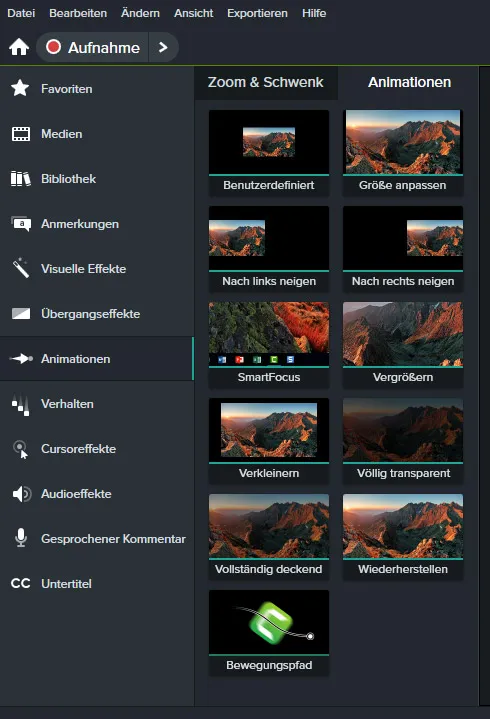
Kad ieraksts ir pabeigts, vari to rediģēt Camtasia. Vari nogriezt ieraksta sākumu un beigas, pievienot tekstu un grafiku, un daudz ko citu. Camtasia piedāvā dažādas rediģēšanas rīkus, ar kuriem vari uzlabot ierakstu. Tā kā es ierakstu ar profesionālu mikrofonu, man vienmēr ir jāmaina audio iestatījumi, lai visu pārvērstu monofoniskā formā. Lai to izdarītu, es noklikšķinu uz skaļuma ikonas un tad atzīmēju izvēles rūtiņu "Ietvert vienkanāla mikslā". Pretējā gadījumā manu balss dzirdētu tikai vienā austiņā. Arī es palielinu līmeni līdz 140% (atkarībā no tā, cik skaļi mikrofons jau ieraksta... vispār Savietotājus bez priekšpastiprinātāja vai tikai ar vienu tā ar vien ir pārāk klusē). Citādi, piemēram, es parasti dziļi ieziemojas savā video sliedē, lai labāk redzētu audio svārstības un piemērotu kļūdas gadījumā pareizo vietu, ko izgriezt, izmantojot Ctrl + X. Manuprāt, tas ir daudz vieglāk nekā Premjērā. Jo Camtasia ļauj atlasīt konkrētu jomu un atskaņot tikai to un rediģēt tajā. Tas man ļoti patīk. Citādi man patīk eksperimentēt ar vizuālajiem efektiem un noteikti izvēlēties piemērotus pārejas efektus, kurus vairākums profesionāļu izvēlas. Arī es eksperimentēju ar animācijām. Tomēr man ir bijis pilnīgi pietiekami pieredze, kad pārāk daudz tālummaijas programma bieži vien novieto. Tāpēc vienmēr ir ieteicams regulāri saglabāt (vēlams atkarībā no iestatījumiem automātiski saglabāt ik pāris minūtēm).
Soli 5: Eksportēšana
Kad esi pabeidzis rediģēšanu, vari eksportēt savu ierakstu. Camtasia piedāvā dažādas eksporta iespējas, tostarp MP4, WMV, AVI un citas. Pirms eksportēšanas vari arī pielāgot izmēru, kvalitāti un citas iestatījumus. Es parasti izvēlos MP4 kā faila formātu ar aptuveni 24 kadriem sekundē kvalitātē 60%. Tādējādi man parasti ir neliels fails ar diezgan labu kvalitāti. Audio ierakstu veicu ar 192 KBit/s.
Paplašinātas funkcijas, izmantojot Camtasia ekrānuzņēmumu
Izmantojot Camtasia no Techsmith, tev ir piekļuve dažādām paplašinātām funkcijām, kas palīdz izveidot profesionālus ekrānuzņēmumus. Šajā sadaļā mēs tuvāk aplūkosim dažas no šīm funkcijām.
Ieraksta iestatījumu pielāgošana
Camtasia sniedz iespēju pielāgot ieraksta iestatījumus savām vajadzībām. Tu vari noteikt ieraksta zonas izmēru, izvēlēties audio avotu un iestatīt kadru biežumu. Turklāt vari pielāgot ieraksta kvalitāti, lai nodrošinātu, ka tavi video tiek uzņemti augstākajā kvalitātē. Piemēram, ja izmanto savu vebkameru, iesaku izvēlēties 60 kadri sekundē, ja tavs vebkamera to atbalsta. Kā alternatīvu, vari pieslēgt savu viedtālruni (lai to izdarītu, tev jāinstalē atsevišķa lietotne, kas nav no Camtasia). Android 14 paredzēts, ka šī funkcija būs standarta.
Efektu un pāreju izmantošana
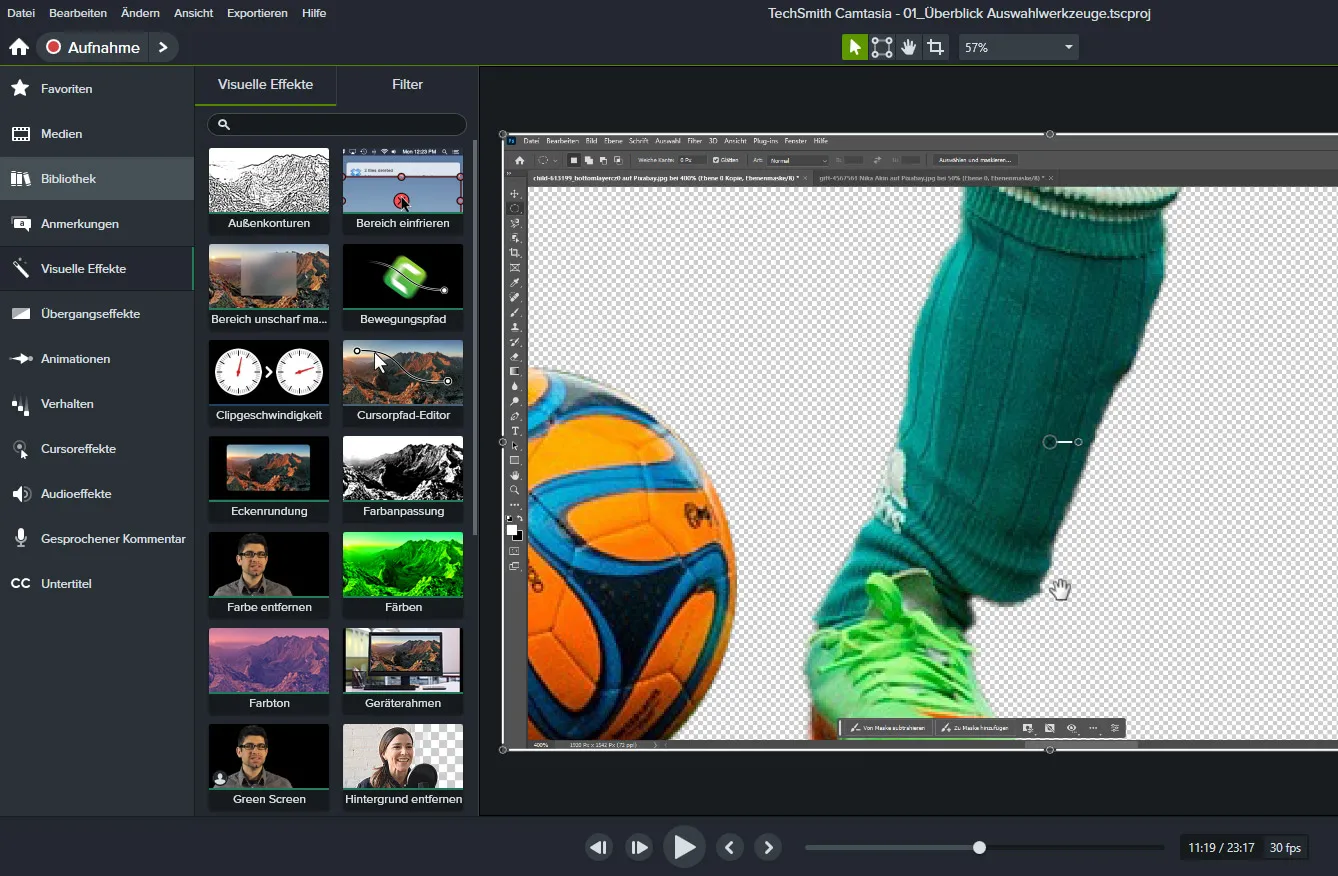
Camtasia piedāvā dažādus efektus un pārejas, ko vari izmantot savos video. Piemēram, vari pievienot teksta efektus, lai izceltu svarīgu informāciju, vai izmantot pārejas starp dažādām ainām savā video. Turklāt vari pievienot arī audio efektus, lai uzlabotu savu video skaņas kvalitāti (noskaņojumu novēršana, skaņas pakāpnoslepumu minimizēšana uc.).
Dažreiz video uzņemu lietas, kas labāk nebūtu jāparāda tieši tajā. Tad vienkārši pievienoju mazu nekontaktējamu laukumu un jau šī zona nav tieši redzama skatītājam. Tas ir ļoti vienkārši liels.
Starpcitu, katru gadu tiek izlaista jauna Camtasia versija, kurā parasti tiek pievienoti pat jauni efekti. Jaunajā versijā piemēram, ir pieejami vairāki jauni audio efekti, lai jūsu audio vizualizāciju varētu padarīt pievilcīgāku skatītājam. Es vienmēr esmu pārsteigts, ko viss spēj Camtasia izdomāt, lai cilvēkiem būtu prieks veikt atjaunināšanu. Turklāt 1 gads visas atjaunināšanas ir bez maksas, tādējādi arī nākamā versija. Man tas šķiet taisnīgi. Un pat pēc tam atjaunināšana vienmēr būs lētāka par pilnu versiju. Bet tas, ko es patiesībā vēlos, ir kāda palīdzība no mākslīgā intelekta. Adobe Premiere tagad var automātiski noņemt "ā" skaņas un piedāvā automātisku subtitrēšanas funkciju, kas pārvērš izrunāto tekstu rakstiskā tekstā (kas 98% gadījumu ir pareizi). Ok, tas ir iespējams arī Camtasia Windows versijā, bet, godīgi sakot, to var aizmirst. Teksta precizitāte ir tikai 40 - 80%.
Pamata rediģēšanas tehnikas
Camtasia piedāvā dažādus rediģēšanas rīkus, ar kuriem vari uzlabot un pielāgot savu ierakstu. Šeit ir dažas pamata tehnikas, ko vari izmantot:
- Apgriezšana: vari noņemt nevēlamas vietas sākumā vai beigās, apgriežot sākuma un beigu punktus. Izvēlos diapazonu un tad nospiežu Ctrl + X
- Griešana: Ja tev ir garš ieraksts, vari to sadalīt mazākos segmentos, lai to labāk organizētu vai lai paredzētu uzsvērt konkrētus segmentus (ar pārejas efektiem vai animācijām).
- Teksta pievienošana: Vari pievienot teksta ievades, lai uzsvērtu svarīgu informāciju vai vadītu skatītāju caur ierakstu (arī es bieži izvēlos, ja kaut ko esmu aizmirsis, to uzreiz pieminēt video).
- Efektu pievienošana: Vari pievienot vizuālos efektus kā tuvplānu, panorāmu un pārejas, lai tavu ierakstu padarītu interesantāku (pat zināms no YouTube-Shorts vai TikTok).
Padomi un triki Camtasia ekrānuzņēmumu optimizēšanai
Izmantojot Camtasia no Techsmith, lai izveidotu savus ekrānuzņēmumus, ir daži padomi un triki, kas var palīdzēt uzlabot tavo ierakstu kvalitāti. Šeit ir daži labākie padomi, kas palīdzēs tev izmantot vislabāk Camtasia:
Padoms 1: Izmanto pareizos iestatījumus
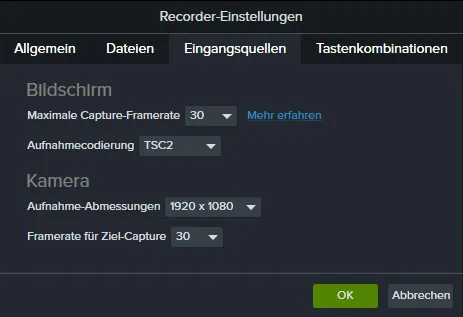
Viena no svarīgākajām lietām, ko vari darīt, lai uzlabotu savu ekrānuzņēmumu kvalitāti, ir nodrošināt, ka izmanto pareizās iestatījumus. Pārliecinies, ka esi izvēlējies pareizu izšķirtspēju un kadru ātrumu savam ierakstam. Ja piemēram, veido YouTube ierakstu, tev vajadzētu izvēlēties vismaz 1080p izšķirtspēju un 30 fps kadru ātrumu ... ja vēlies, vari izmantot arī augstāku izšķirtspēju.
Padoms 2: Izmanto labu mikrofonu
Audio kvalitāte ir gandrīz svarīgāka nekā video kvalitāte. Ja izmanto sliktu mikrofonu (vai pat tikai ieraksti ar savu webkameru), tas var novest pie tā, ka tavi ieraksti ir dumpīgi un grūti dzirdami, ar daudz blāvu skaņu un trokšņiem. Ieguldi labā mikrofonā, lai nodrošinātu, ka tava audio kvalitāte ir pēc iespējas labākā. Es esmu ierakstījis atsevišķu video apmācību: Audio ierakstu uzlabošana: Skaņas rediģēšana ar dažādiem atbalss un trokšņa veidiem
Padoms 3: Izmanto klaviatūras kombinācijas
Camtasia piedāvā daudz klaviatūras kombinācijas, ar kurām ātri un viegli vari sākt, apturēt un pauzēt ierakstus. Ja izmanto šīs klaviatūras kombinācijas, vari veidot savus ierakstus daudz ātrāk un efektīvāk. Man pašam svarīgākās ir F9 pauzei un F10 ieraksta pabeigšanai.
Padoms 4: Izmanto tuvināšanu
Tuvināšana ir lielisks rīks, lai pievērstu uzmanību konkrētiem ekrāna elementiem. Ja, piemēram, vēlies izcelt kādu konkrētu elementu savā ekrānā, vari izmantot tuvināšanu, lai to palielinātu un fokusētos uz to.
Padomi un triki par video apstrādi ar Camtasia
Ja tu ieraksti video ar Camtasia, tev ir iespēja tos griezt un rediģēt tieši programmatūrā. Šeit ir daži padomi un triki, kas tev palīdzēs:
1. Izmanto laika izkārtojumu
Laika izkārtojums ir sirdsstūrīgs Camtasia, ja runa ir par video griezšanu. Šeit vari savienot klipus, pievienot pārejas un piemērot efektus. Pārliecinies, ka pilnībā saprot un vari izmantot laika izkārtojuma funkcijas, lai izdarītu vislabāko no saviem video ierakstiem.
2. Izmanto klaviatūras kombinācijas
Camtasia piedāvā daudz klaviatūras kombinācijas, ar kurām ātri un viegli vari navigēt caur saviem video un tos rediģēt. Piemēram, klaviatūras taustiņu "S" nospiešana sadala klipu, bet taustiņu kombinācija "Ctrl" + "Z" atsauces soli var atsaukt. Izvērtē šīs klaviatūras kombinācijas, lai paātrinātu savu darbu. Video var ātri atskaņot, nospiežot tukšumtaustiņu.
3. Izmanto vizuālos efektus mēreni
Camtasia piedāvā daudz vizuālu efektu, kurus vari pielietot savos video, piemēram, pārejas, animācijas un filtres. Tomēr ir svarīgi izmantot šos efektus mēreni, lai nodrošinātu profesionālu izskatu. Izvairies no pārmērīgām animācijām un spilgtām krāsām, kas var novelt uzmanību no saturam. Parasti es izmantoju vienkārši tikai "Blende" pārejas efektu un tas ir labi.
4. Strādā ar vairākām sliedēm
Camtasia ļauj izmantot vairākas sliedes, lai rediģētu savus video. Šis var būt noderīgs, ja vēlies pievienot papildu audio- vai video klipus. Izmanto šo funkciju, lai uzlabotu un padarītu savus video interesantākus. Dažreiz maniem video ir pat 10 sliedes. Tātad, tikai nedrīksti baidīties :-)
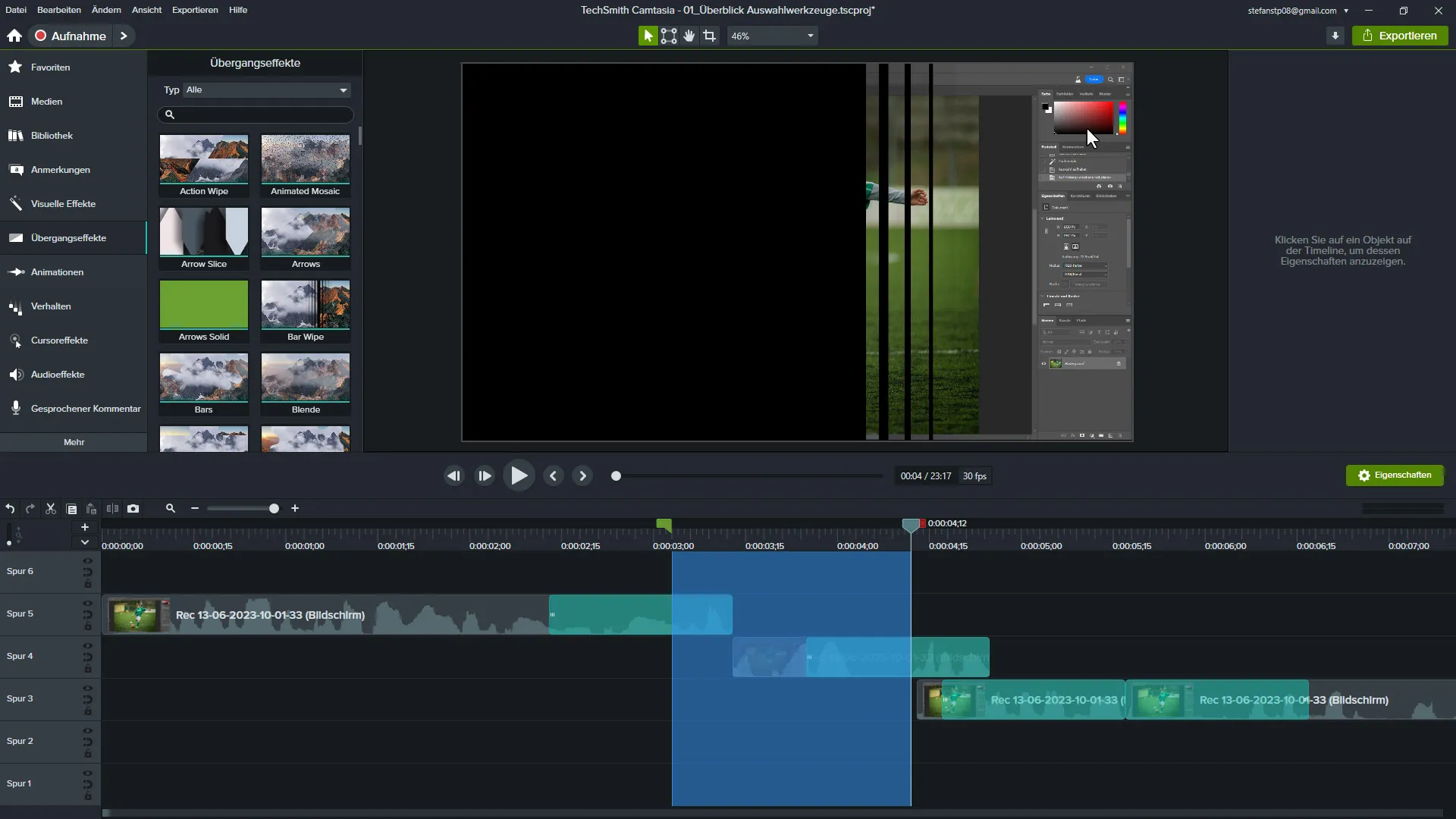
Funkcijas, kas trūkst vai ir ierobežotas Camtasia:
- Krāsu korekcija: Camtasia nesniedz tik dziļas krāsu korekcijas iespējas kā Adobe Premiere vai DaVinci Resolve.
- Kompleksi efekti un pārejas: Premiere un DaVinci piedāvā plašu spektru specializētu efektu un pāreju.
- Vairāku kameru rediģēšana: Šī funkcija nav pieejama Camtasia, bet ir pieejama Premiere un DaVinci.
- Spraudņi: Camtasia neatbalsta ārējos spraudņus (piemēram, Crumplepop labākam skaņu kvalitātei)
- Audio rediģēšana: Neskatoties uz to, ka Camtasia piedāvā pamata audio rediģēšanas funkcijas, tās nav tik attīstītas kā abām citām programmām.
- Profesionālu formātu atbalsts: Premiere un DaVinci atbalsta plašāku spektru video formātu, ieskaitot profesionālus formātus kā ProRes, Avid DNxHD u.c. (visizplatītāko MP4 formātu atbalsta)
- Maskēšana un rotoskopēšana: Šīs avanzētās funkcijas nav pieejamas Camtasia.
- Dinamiska taimerediģēšana: Camtasia ir vienkāršāka taimerediģēšana, kas nav tik elastīga kā Premiere vai DaVinci.
- Darbs komandā: Camtasia neļauj sadarboties kopā rediģēšanā, kas ir pieejams Premiere un DaVinci.
- Mašīnas paātrinājums: Camtasia nepiedāvā tik augstu mašīnas paātrinājuma līmeni kā Premiere vai DaVinci, kas var ietekmēt renderēšanas laikus. Tomēr es esmu apmierināts ar eksporta ātrumu (manu atsevišķo grafisko karti izmantojot, kas jau ir beta versijā)
Camtasia priekšrocības:
- Lietotājam draudzīgums: Camtasia ir ļoti viegli apgūstams un izmantojams, kas padara to ideālu gan iesācējiem, gan tiem, kas vēlas ātri izveidot video.
- Iebūvētā ekrāna ieraksta funkcija: Camtasia ir zināma ar savām izcilajām ekrāna ieraksta spējām, kas ir tieši iebūvētas programmā. Tas ir ļoti noderīgi tiem, kas veido pamācības vai programmu demonstrācijas.
- Veidņi un resursi: Camtasia piedāvā dažādus veidņus, "callouts" un citus resursus, kas var paātrināt rediģēšanas procesu.
- Cenā efektivitāte: Salīdzinot ar Adobe Premiere Pro, kas ir abonēšanas modelis, Camtasia var tikt iegādāta par vienreizēju maksu.
- Ātri renderēšanas laiki: Parasti Camtasia piedāvā ātrākas renderēšanas laikus vienkāršiem projektiem.
- Interaktīvi elementi: Griezums man patīk daudz labāk nekā citos programmās. Ātrāks un ļoti intuītīvs.
- Vienkārša audio rediģēšana: Camtasia ir diezgan vienkārša un lietotājam draudzīga audio pielāgojumiem.
- Iebūvētā koplietošanas opcija: Camtasia ļauj viegli dalīties ar video uz platformām kā YouTube un Vimeo tieši no lietotnes.
- Ideāli piemērots e-mācībām un apmācībām: Pateicoties vienkāršībai un iespējai pievienot interaktīvus elementus, Camtasia bieži ir pirmais izvēle e-mācību projektos.
- Viegls: Camtasia ir mazāk resursu patērējoša nekā Premiere un DaVinci, kas padara to piemērotu vecākiem vai mazāk jaudīgiem datoriem.
Katram rīkam ir savi plusi un mīnusi, un "labākā" programmatūra patiešām ir atkarīga no tavām konkrētām vajadzībām. Ja vēlies veidot vienkāršus video, pamācības vai e-mācību materiālus, Camtasia varētu būt lieliska izvēle.
Noslēgums
Ja meklē spēcīgu un lietotājam draudzīgu ekrāna ieraksta rīku, tad Techsmith Camtasia neapšaubāmi ir lieliska izvēle. Ar tās plašajām funkcijām un vienkāršo lietojamību, tas ir labākais rīks, ko atradīsi tirgū. Tomēr tas nav lēts, apmēram 320 € (citādi varu ieteikt bezmaksas DaVinci Resolve, taču tas nav viegli lietojams; tam ir ievērojami vairāk funkciju).
Camtasia piedāvā daudzas funkcijas, tai skaitā iespēju ierakstīt audio un video failus (arī vienlaicīgi ar aktivizētu webkameru), fiksēt ekrāna aktivitātes un veidot efektīvus video un pamācības. Programma ir viegli lietojama un nodrošina intuitīvu lietotāja saskarni, kas ļauj tev ātri un vienkārši veidot pievilcīgus video.
Viens no labākajiem Camtasia funkcijas ir iespēja eksportēt video dažādos formātos (pat automātiski uz YouTube). Tu vari eksportēt savus video HD kvalitātē vai citos formātos, lai nodrošinātu, ka tie labi izskatās uz visiem ierīcēm un platformām.
Vēl viena Camtasia priekšrocība ir iespēja piešķirt saviem video dažādas efektus un animācijas. Tu vari pievienot tekstus, ievietot grafikas un veikt pārejas vai pietuvināšanu.
Bieži uzdotie jautājumi
Cik maksā Camtasia?
Camtasia ir maksas programmatūra. Cenas var atšķirties atkarībā no reģiona un pārdevēja. Parasti viena licences iegāde izmaksā apmēram 320 €. Ir pieejama arī bezmaksas izmēģinājuma versija, kuru vari lejupielādēt un izmēģināt pirms pirkuma (izvadīt video tomēr izmēģinājuma laikā vienmēr būs ar ūdenszīmogu).
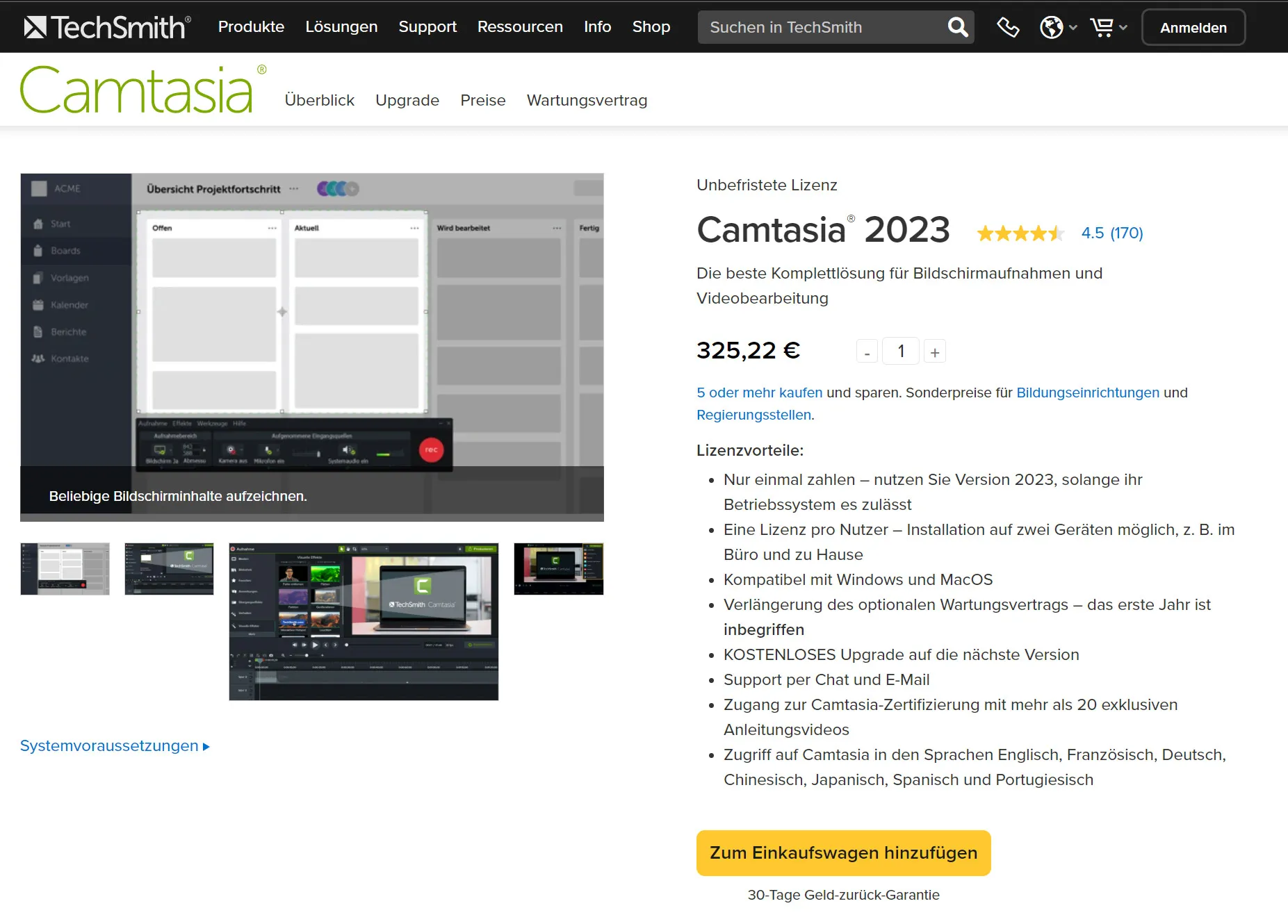
Cik labs ir Camtasia?
Camtasia ir spēcīgs un uzticams ekrāna ieraksta rīks. Tas piedāvā plašu funkciju klāstu, kas ļauj tev veidot augstas kvalitātes video. Programma ir lietotājam draudzīga un nodrošina daudz pielāgošanas iespēju tavām ierakstītajām materiālam.
Ko var darīt ar Camtasia?
Ar Camtasia vari ierakstīt visu savā ekrānā, ieskaitot audio un video. Tu arī vari pievienot tekstus, grafikas un citus elementus, lai uzlabotu savus ierakstus. Camtasia ir lieliska programma, lai veidotu apmācības video, prezentācijas, pamācības un daudz ko citu.
Kur varu iegādāties Camtasia?
Camtasia var iegādāties tieši no oficiālās TechSmith mājaslapas vai autorizētiem izplatītājiem. Vienmēr pārliecinies, ka pievienots bezmaksas 1 gada uzturēšanas līgums, citādi nākamās versijas nemaksāsies papildus.
Vai ir kāds Camtasia pamācības materiāls?
Jā, tiešām ir daudz Camtasia pamācību tiešsaistē pieejamas. TechSmith piedāvā arī plašu zināšanu bāzi un atbalsta iespējas lietotājiem. Ja lieto Camtasiju pirmo reizi, iesaku iepazīties ar pamācībām un dokumentāciju, lai izmantotu programmatūru pilnvērtīgi.

